Messages d’erreur et d’entretien
Comme avec tout appareil de bureau sophistiqué, des erreurs peuvent survenir et il peut être nécessaire de remplacer des fournitures. Lorsque cela se produit, votre appareil identifie l’erreur ou l’entretien régulier nécessaire et affiche le message approprié. Le tableau explique les messages d’erreur et d'entretien les plus fréquents.
Suivez les instructions dans la colonne Action pour résoudre l’erreur et faire disparaître le message.
Vous pouvez corriger la plupart de ces erreurs et effectuer l’entretien périodique vous-même. Si vous avez besoin d’autres conseils : rendez-vous sur support.brother.com, et cliquez sur la page FAQ et Diagnostic.
| Message d’erreur | Cause | Action |
|---|
| 0 papier dans B1 0 papier dans B2 0 papier dans B3 | L’appareil ne parvient pas à charger le papier du bac à papier indiqué. | Retirez le bac à papier indiqué à l’écran ACL et enlevez tout le papier coincé. |
| Accès refusé | La fonction que vous souhaitez utiliser est bloquée par Secure Function Lock 3.0. | Contactez votre administrateur pour vérifier vos paramètres de verrouillage sécuritaire des fonctions. |
| Appareil de stockage non reconnu | L’appareil ne peut pas lire la clé USB ni y écrire. | Maintenez enfoncé Si le problème persiste, réinitialisez l’emplacement où les tâches sont enregistrées. |
| Aucun papier chargé, bac MU | Il n’y a plus de papier dans le bac MU ou le papier n’est pas chargé correctement dans le bac MU. | Effectuez l’une des opérations suivantes :
|
| Aucune Réponse | Un appareil USB non pris en charge a été connecté au port accessoire USB. |
|
| Auto-diagnostic | L'unité de fusion ne fonctionne pas correctement. | Maintenez enfoncé |
| L’unité de fusion est trop chaude. |
| Bac de sortie plein | Le bac de sortie est plein. | Retirez le papier imprimé du bac de sortie face vers le bas. |
| Bac retiré | Le bac à papier standard n’est pas installé ou n’est pas installé correctement. | Réinstallez le bac à papier standard. |
| Bourr arr | Le papier est coincé dans la partie arrière de l’appareil. | Ouvrez le couvercle de l’unité de fusion et retirez tout le papier coincé. Fermez le couvercle de l’unité de fusion. Si le message d’erreur persiste, appuyez sur Réessayer. |
| Bourr bac MU | Le papier est coincé dans le bac MU. | Retirez tout le papier coincé à l’intérieur et autour du bac MU. Appuyez sur Réessayer. |
| Bourr bac1 Bourr bac2 Bourr bac3 | Le papier est coincé dans le bac à papier indiqué. | Retirez le bac à papier et enlevez tout le papier coincé, comme affiché dans l’animation à l’écran ACL. |
| Bourr recto verso | Le papier est coincé dans le bac recto-verso ou à l’intérieur du capot arrière. | Retirez le bac recto-verso et ouvrez le capot arrière pour enlever tout le papier coincé. |
| Bourrage interne | Le papier est coincé à l’intérieur de l’appareil. | Ouvrez le capot avant, retirez l’ensemble de cartouche de toner et d’unité de tambour, puis enlevez tout le papier coincé. Fermez le capot avant. |
| Cartouche toner incorr. | La cartouche de toner installée ne convient pas à l’appareil. | Retirez la cartouche de toner de l’unité du tambour et installez une cartouche de toner de la bonne référence.
|
| Clé USB non détectée | L’appareil ne détecte pas de clé USB. | Branchez une clé USB sur le port accessoire USB. |
| Conc non pris chg | Un concentrateur USB est connecté au port accessoire USB. | Déconnectez le concentrateur USB du port accessoire USB. |
| Couvercle ouvert | Le capot avant n’est pas complètement fermé. | Ouvrez le capot avant de l’appareil, puis fermez-le fermement. |
| Couvercle ouvert | Le couvercle de l’unité de fusion n’est pas complètement fermé ou il y avait du papier coincé à l’arrière de l’appareil quand vous l’avez allumé. | Fermez le couvercle de l’unité de fusion situé à l’intérieur du capot arrière de l’appareil. Vérifiez que du papier n’est pas coincé à l’intérieur de l’arrière de l’appareil, puis fermez le couvercle de l’unité de fusion. |
| Couvercle ouvert | Le capot du chargeur automatique de documents n’est pas complètement fermé. | Refermez le capot. Si le message d’erreur persiste, appuyez sur |
| Déconnecté | L’appel a été interrompu par votre correspondant ou par son télécopieur. | Essayez d'envoyer ou de recevoir à nouveau la télécopie. Si les appels sont interrompus plusieurs fois et que vous utilisez un système VoIP (Voix sur IP), essayez de changer le paramètre Compatibilité à De base (pour VoIP). |
| Détection impos. | Votre appareil ne peut pas détecter l’unité du tambour. | Retirez l’ensemble de cartouche de toner et d’unité de tambour. Retirez la cartouche de toner de l’unité de tambour, puis réinstallez la cartouche de toner dans l’unité de tambour. Réinstallez l’ensemble constitué par la cartouche de toner et l’unité du tambour dans l’appareil. |
| Votre appareil ne peut pas détecter la cartouche de toner. |
| Donn impr pleines | La mémoire de l’appareil est pleine. | Appuyez sur |
| Échec initialisat. écran tactile | Une pression a été exercée sur l’écran tactile pendant l’allumage de l'appareil. | Assurez-vous que rien ne touche l’écran tactile. |
| Des corps étrangers sont peut-être coincés entre la partie inférieure de l'écran tactile et son cadre. | Insérez un morceau de papier rigide entre la partie inférieure de l’écran tactile et son cadre, puis faites-le glisser de l’avant vers l’arrière pour déloger les résidus. |
| Erreur comm | Erreur de communication causée par la mauvaise qualité de la ligne téléphonique. | Envoyez la télécopie à nouveau ou branchez l'appareil sur une autre ligne téléphonique. Si le problème persiste, contactez l’opérateur téléphonique pour faire vérifier la ligne téléphonique. |
| Erreur de tambour | L'unité du tambour n’est pas installée correctement. | Réinstallez l’ensemble constitué par la cartouche de toner et l’unité du tambour. Si le problème persiste, remplacez l’unité du tambour par une neuve.
|
| Erreur format | Le bac à papier que vous avez sélectionné ne prend pas en charge le format de papier défini dans le pilote de l'imprimante. | Modifiez le paramètre concerné dans le pilote d'imprimante ou les réglages du bac de l’appareil de telle sorte que le format de papier sélectionné dans le pilote corresponde à celui du papier chargé dans le bac sélectionné. |
| Erreur taille recto-verso | Le format de papier spécifié dans le réglage du format de papier de l’appareil ne convient pas à l’impression recto-verso automatique. | Appuyez sur Chargez du papier de format adéquat dans le bac, puis configurez le bac pour ce format de papier. Choisissez un format de papier convenant à l’impression recto-verso. Les formats de papier qui conviennent à l’impression recto-verso automatique sont Lettre, Légal, Légal Mexique, Légal Inde et Folio. |
| Le format du papier dans le bac ne convient pas à l’impression recto-verso automatique. |
| Fournitures Changer encre | Lorsque l’écran ACL affiche ce message, vous pouvez continuer d’imprimer. La cartouche de toner approche de sa fin de vie. | Commandez dès maintenant une nouvelle cartouche de toner afin qu’elle soit disponible lorsque l’écran ACL affiche Remplacer toner. |
| Fournitures Remp. tambour | Il faut remplacer le tambour. | Remplacez l’unité du tambour par une nouvelle.
|
| Fournitures Tamb presq. fini | L'unité de tambour approche de sa fin de vie. | Commandez une nouvelle unité du tambour avant que l’écran ACL n’affiche Remp. tambour. |
| Impress. imposs. ## | L’appareil présente un problème d’ordre mécanique. |
|
| Limite dépassée | Vous avez atteint la limite d’impression imposée par Secure Function Lock 3.0. | Communiquez avec votre administrateur pour vérifier les paramètres de la fonction de verrouillage sécuritaire des fonctions. |
| Mauvais tambour | L’unité du tambour installée ne convient pas à l’appareil. | Retirez l’unité du tambour et installez une unité du tambour de la bonne référence.
|
| Mémoire épuisée | La mémoire de l’appareil est saturée. | Si une opération d’envoi de télécopie ou de copie est en cours Effectuez l’une des opérations suivantes :
Appuyez sur |
| Mémoire téléc saturée | La mémoire de télécopie de l’appareil est pleine. | Si vous utilisez la fonction d’aperçu de télécopie, supprimez toutes les données de télécopies reçues inutiles. Si vous utilisez la fonction de réception dans la mémoire et que vous n’utilisez pas la fonction d’aperçu de télécopie, imprimez les données de télécopies reçues. Pour imprimer les données de télécopies, appuyez sur |
| Mode sd en march | L’appareil est réglé en mode de sonnerie spéciale. Vous ne pouvez pas passer du mode de réception manuelle à un autre mode. | Réglez Sonnerie spéciale à Désac. |
| Niv papier bas Niveau de papier bas B1 Niveau de papier bas B2 Niveau de papier bas B3 | Le bac à papier est presque vide. | Placez du papier dans le bac à papier indiqué à l’écran ACL. |
| Numéris. imposs. ## | L’appareil présente un problème d’ordre mécanique. |
|
| Numéris. imposs. | Le document est trop long pour la numérisation recto-verso. | Appuyez sur Longueur : 5,8 à 14,0 po. (147,3 à 355,6 mm) Largeur : 4,1 à 8,5 po. (105 à 215,9 mm) |
| Original coincé | Le document n'a pas été introduit correctement, ou le document numérisé à l'aide du chargeur automatique de documents était trop long. | Retirez le papier coincé du chargeur automatique de documents (ADF). Dégagez tous les morceaux de papier ou résidus sur le chemin du papier du chargeur automatique de documents (ADF). Appuyez sur |
| Pas de papier Pas papier B1 Pas papier B2 Pas papier B3 Aucun bac papier 1 Aucun bac papier 2 Aucun bac papier 3 | L’appareil ne parvient pas à charger le papier du bac à papier indiqué. | Effectuez l’une des opérations suivantes :
|
| Pas de papier | Il n’y a plus de papier dans l’appareil ou le papier n’est pas chargé correctement dans les bacs à papier. |
|
| Pas de tambour | L'unité du tambour n’est pas installée correctement. | Réinstallez l’ensemble de cartouche de toner et d’unité de tambour.
|
| Pas de toner | La cartouche de toner n’est pas installée ou n’est pas installée correctement. | Retirez l’ensemble de cartouche de toner et d’unité de tambour. Retirez la cartouche de toner de l’unité de tambour, puis réinstallez la cartouche de toner dans l’unité de tambour. Réinstallez l’ensemble constitué par la cartouche de toner et l’unité du tambour dans l’appareil. Si le problème persiste, remplacez la cartouche de toner par une neuve.
|
| Pas rép/occupé | Le numéro composé ne répond pas ou est occupé. | Vérifiez le numéro et composez-le à nouveau. |
| Périph inutilisable Retirez le périphérique. Mettez hors tension, puis de nouveau sous tension. | Un appareil USB défectueux ou à forte consommation d’énergie a été connecté au port accessoire USB. |
|
| Périph inutilisable | Un appareil USB non pris en charge a été connecté au port accessoire USB. | Débranchez l’appareil du port accessoire USB. |
| Recto verso désact | Le capot arrière de l’appareil n’est pas fermé complètement. | Fermez le capot arrière de l’appareil jusqu’à ce qu’il se verrouille en position fermée. |
| Le bac recto-verso n’est pas installé complètement. | Installez le bac recto-verso fermement dans l’appareil. |
| Refroidissement | La température à l’intérieur de l’appareil est trop élevée. L’appareil interrompt la tâche d’impression en cours et passe en mode de refroidissement. | Patientez jusqu’à ce que l’appareil ait refroidi. Assurez-vous que toutes les ouvertures de l’appareil sont exemptes d’obstructions. Une fois refroidi, l’appareil reprendra l’impression. Si le ventilateur ne tourne pas, débranchez l’appareil de la source de courant pendant quelques minutes, puis rebranchez-le. |
| Remplacer toner | La cartouche de toner approche de sa fin de vie nominale. Une fois que l’impression s'est arrêtée, les télécopies sont enregistrées dans la mémoire de l’appareil jusqu’à saturation de celle-ci. | Remplacez la cartouche de toner par une neuve.
|
| Stockage Plein | La clé USB que vous utilisez ne dispose pas d’un espace suffisant pour enregistrer les données d’impression. | Supprimez de la clé USB les données d’impression enregistrées précédemment. |
| Taille erronée | Le papier dans le bac ne correspond pas au bon format. | Chargez du papier de format adéquat dans le bac indiqué à l’écran ACL, puis configurez le format de papier pour le bac. |
| Tambour! | Le fil corona de l'unité du tambour doit être nettoyé. | Nettoyez le fil corona de l’unité du tambour. 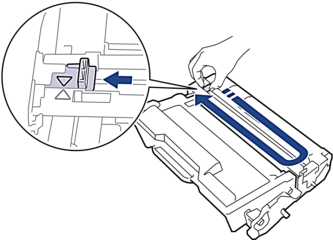
Si le problème persiste, remplacez l’unité du tambour par une neuve. |
| L’unité de tambour ou l’ensemble de cartouche de toner et d’unité de tambour n’est pas installé correctement. | Retirez l’unité de tambour, retirez la cartouche de toner de l’unité de tambour, puis réinsérez la cartouche de toner dans l’unité de tambour. Réinstallez l’unité de tambour dans l’appareil. |
| Télécopie reçue ## | Une télécopie reçue non imprimée est en attente d’impression sur du papier de format adéquat. | Pour imprimer la télécopie reçue, chargez du papier de format adéquat dans le bac indiqué à l’écran ACL. Les formats de papier disponibles pour l’impression de télécopie sont Lettre, Légal, Folio, Légal Mexique, Légal Inde et A4. |
| Trop de bacs | Le nombre de bacs en option installés dépasse le nombre maximum. | Réduisez le nombre de bacs en option. |
| Type de support incorrect | Le type de support spécifié dans le pilote d’imprimante est différent du type de papier spécifié dans le menu de l’appareil. | Chargez le type de papier approprié dans le bac indiqué à l’écran ACL, puis sélectionnez le type de support approprié dans le paramètre du type de papier de l’appareil. Appuyez sur Réessayer. |
| Vérifier B1 Vérifier B2 Vérifier B3 | Le bac à papier n’est pas installé ou n’est pas installé correctement. | Réinstallez le bac à papier indiqué à l’écran ACL. |
| Vérifier format papier MU Vérifier format papier B1 Vérifier format papier B2 Vérifier format papier B3 | Le bac spécifié a manqué de papier pendant la copie et l’appareil ne pouvait pas charger de papier du même format à partir du bac de priorité suivante. | Placez le papier dans le bac à papier. |







